Komunikator WhatsApp to jedna z najpopularniejszych aplikacji. Używany w mniej telefony komórkowe iOS i Android , to całkowicie bezpłatna usługa wiadomości błyskawicznych, która umożliwia użytkownikom łatwą, szybką, natychmiastową i ekonomiczną komunikację. Ten program stał się niezbędnym narzędziem każdego dnia ten
Służy do komunikowania się z przyjaciółmi lub rodziną do tworzenia grup, z którymi możesz gromadzić wiele osób i rozmawiać jednocześnie, a nawet wysyłać lub odbierać wszystko, od zdjęć po filmy, w tym dokumenty. Nabrała również szczególnego znaczenia w miejscu pracy, ponieważ wielu pracowników komunikuje się ze sobą za pośrednictwem WhatsApp ten
To też gdzie najbardziej wykorzystywane są funkcje wysyłania i odbierania plików tekstowych oraz innych wariantów. W tym przewodniku krok po kroku pomożemy Ci wyjaśnić jak włączyć komunikator WhatsApp? na Twoim telefonie jeśli instalujesz go po raz pierwszy lub próbujesz go odzyskać po usunięciu oprócz wyjaśnienia, jak włączyć weryfikację dwuetapową w celu zwiększenia bezpieczeństwa.
Kroki darmowej instalacji i aktywacji WhatsApp Messenger na moim telefonie komórkowym
Aby w pełni wykorzystać komunikator, musisz zainstaluj i aktywuj WhatsApp Messenger na komórkę lub telefon komórkowy. Tutaj przeprowadzimy Cię przez wszystkie kroki, aby zrobić to za darmo.
Na Androidzie
Aby zainstalować i aktywować WhatsApp na Androida, musisz wykonać następujące kroki:
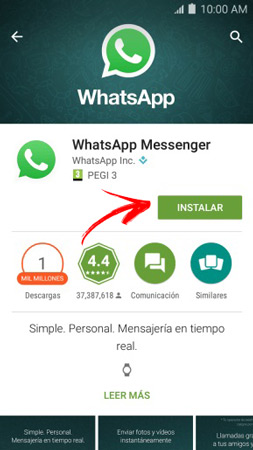
- Gdy telefon jest włączony, uzyskaj dostęp sklep Aplikacje Sklep Google Play klikając jego ikonę.
- W środku wpisz wyszukiwarkę ” Posłaniec WhatsApp ” i naciśnij pierwszą oficjalną opcję, która się pojawi.
- W swoim pliku naciśnij przycisk instalacja i poczekaj, aż terminal go pobierze i zainstaluje w swojej pamięci.
- Kiedy skończysz otwórz aplikację na naciśnięcie jego ikony lub naciśnięcie ” otwarty Z tego samego sklepu cyfrowego.
- Na pierwszym ekranie, który się pojawi, dotknij Przycisk „Zaakceptuj i kontynuuj”.
- Po tym, wprowadź numer telefonu swojego smartfona w wyświetlonym polu i kliknij „ NASTĘPNY » ten Gdy zostaniesz zapytany, czy jest poprawny, naciśnij opcję „W PORZĄDKU”.
- teraz wskazany telefon otrzyma SMS z 6-cyfrowym hasłem które musisz skopiować do sekcji, która teraz pojawia się w formularzu. Jeśli jest to ten sam telefon, którego używasz, ta część jest automatyczna ten
- Po tym, wybierz swoje zdjęcie profilowe i wprowadź nazwę poniżej użytkownik, który chcesz mieć Następnie wciśnij „NASTĘPNY”.
- Poczekaj kilka sekund na dokonanie ostatecznych ustawień. Kiedy skończą możesz używać WhatsApp Messenger na swoim telefonie z Androidem ten
Na iOS
Aby aktywować i zainstalować WhatsApp na iOS, wykonaj następujące kroki:
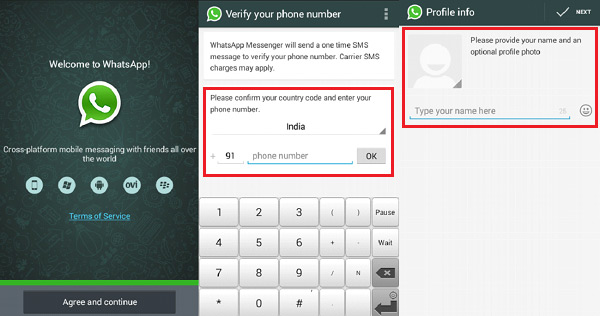
- Na iPhonie lub iPadzie przejdź do Sklep z aplikacjami poprzez jego ikonę.
- Teraz kliknij wyszukiwarkę i wpisz „ Jakie są twoje wiadomości „Wewnątrz. Ze wszystkich wyników będziesz potrzebować: wybierz pierwszy.
- Następnie kliknij opcję „Brać” aby pobrać i zainstalować aplikację.
- Po zakończeniu instalacji otwórz aplikację za pomocą jej ikony ten
- Na ekranie głównym dotknij „Zaakceptuj i idź dalej”.
- Po tym, musisz podać swój numer telefonu ten Potwierdź, gdy zostaniesz o to poproszony.
- Jeśli jest to ten sam, którego używasz, ten krok zostanie wykonany automatycznie. Inaczej, skopiuj kod wysłany SMS-em na ten numer i wprowadź go na ekranie WhatsApp.
- Raz zrobione wybierz zdjęcie profilowe oraz nazwę użytkownika dla Twojego konta.
- Kiedy skończysz Twój WhatsApp będzie działał ten
Czy mogę aktywować WhatsApp bez kodu weryfikacyjnego?
Od dzisiaj Jakie są twoje wiadomości to może aktywowany bez kodu weryfikacyjnego ten Procedura, której należy przestrzegać, jak wyjaśnimy poniżej, polega na „oszukiwaniu” systemu poprzez zastosowanie prostego ograniczenia:
- Pobierz i zainstaluj WhatsApp na swoim iPhonie lub telefonie z Androidem jak wskazaliśmy w poprzedniej sekcji.
- Zanim cokolwiek zrobisz włącz tryb samolotowy w telefonie komórkowym i w tym samym czasie, włącz również połączenie Wi-Fi ten
- Po tym, otwórz aplikację, klikając jej ikonę ten
- Postępuj jak zwykle przy pierwszym uruchomieniu i wprowadź liczbę telefon komórkowy, którego używasz, gdy zostaniesz o to poproszony.
- Ponieważ żaden SMS nie nadchodzi , wybór pojawi się weryfikacja telefoniczna ten Wybierz opcję dla użyj e-maila ten
- teraz wpisz adres e-mail, którego chcesz użyć , zaakceptuj i anuluj przed zakończeniem procesu.
- Odwiedź skrzynkę odbiorczą tego e – Pozycja i otwórz to, co zostało otrzymane, aby skopiować dane weryfikacyjne.
- Wróć do WhatsApp i otwórz go. Uruchamia się i możesz z niego korzystać bez problemu.
Jak mogę odzyskać i ponownie zainstalować WhatsApp, jeśli go usunę? Czy stracę wszystkie moje koty?
Jeśli masz WhatsApp został usunięty , sposób odzyskiwanie i ponowna instalacja jest szybki. Wykonaj te proste kroki, które pokażemy poniżej:
- Otwórz sklep z aplikacjami Twój telefon komórkowy (App Store na iOS lub Google Play na Androida).
- Napisz w środku Whatsapp w wyszukiwarce i kliknij pierwszy wynik, który pojawi się na ekranie.
- Teraz na karcie opisu musisz nacisnąć przycisk, aby pobierz i zainstaluj aplikację.
- Po zakończeniu procesu otwórz aplikację, klikając jej ikonę lub z samego sklepu cyfrowego.
- Masz już WhatsApp ten
„AKTUALIZACJA” Chcesz aktywować i zainstalować Wassap oraz włączyć dwuetapową weryfikację bezpieczeństwa? ⭐ WEJDŹ TUTAJ ⭐ i dowiedz się, jak to zrobić ✅ ŁATWO I SZYBKO ✅ „
Po tym, możesz się zastanawiać, czy wszystkie rozmowy zostaną utracone, czy nie ten Aby uniknąć problemów związanych z utratą ważnych informacji, WhatsApp ma system tworzenia kopii zapasowych który rejestruje wszystkie rozmowy o określonej porze dnia, skarpetki dla wszystko wyzdrowieć w przypadku błędu (o ile nie usunięto ręcznie).
Jeśli usunąłeś aplikację, możesz użyć tej funkcji bezpieczeństwa, aby odzyskać połączenia i rozmowy ten Wracając do powyższych kroków, aby zainstalować go ponownie, następną rzeczą, którą musisz zrobić, to:
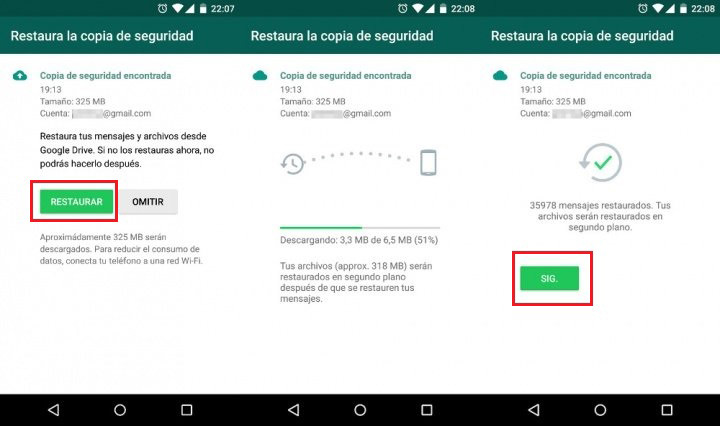
- Postępuj zgodnie z instrukcjami, aby Sprawdź swój telefon wprowadzając numer i kod zabezpieczający.
- Następnie po prostu kliknij „Przywróć kopie zapasowe” do pytania.
- Poczekaj na załadowanie wiadomości , jest to proces, który może sprawić, że poczekasz kilka minut.
- Pobrałeś już swoje czaty i konto WhatsApp ten
Jak mogę włączyć dwuetapową weryfikację WhatsApp i dlaczego?
Jeśli nie wiesz Jak włączyć dwuetapową weryfikację WhatsApp , podamy Ci instrukcje, których musisz przestrzegać. Wystarczy kilka minut, aby zrobić to z telefonem komórkowym w ręku.
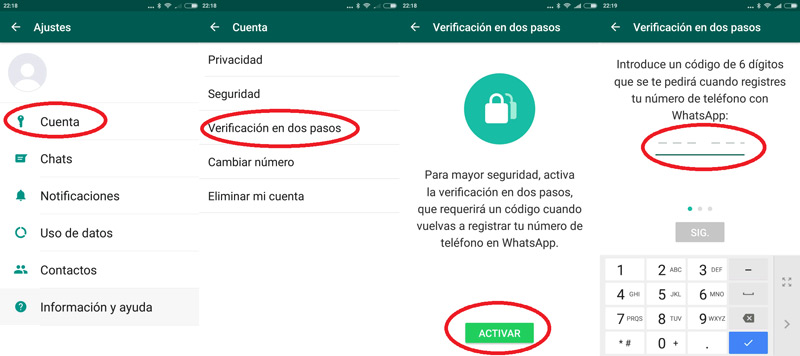
Oto kroki, które należy wykonać:
- Otwórz WhatsApp z klikając jego ikonę.
- Przejdź do okna czatu a pośrodku kliknij przycisk Opcje w prawym górnym rogu (3 kółka pionowe).
- W menu rozwijanym kliknij „ Ustawienia”.
- Teraz w nowym menu kliknij pierwszą opcję, „Konto”.
- W tej sekcji znajdź sekcję „Weryfikacja dwuetapowa” i kliknij na niego.
- Pojawi się nowy ekran pokazujący, czy chcesz aktywować ten system, naciśnij zielony przycisk tekstowy „Pozwolić” kontynuować.
- W następnym oknie musisz podać hasło BROSZKA cyfrowy w 6 cyfr ten To jest klucz, który będzie potrzebny w przyszłości.
- Następnie wprowadź ponownie hasło i kliknij „NASTĘPNY”.
- Po zakończeniu możesz również dodać Adres mailowy z opcją, która towarzyszy. Zapisz to i zgódź się na zwiększenie bezpieczeństwa.
- Już aktywowałeś dwuetapowa walidacja.
Stosowanie tego systemu bezpieczeństwa jest dziś ważne, ponieważ jest to główny środek Unikaj kradzieży tożsamości ten Z ilością informacji krążących codziennie, ustanowiono dodatkowe bariery uniemożliwiające innym dostęp do twoich rozmów, nawet dokumentów, które mogłeś pobrać lub wysłać. szablon na wielu platformach.
Ponieważ WhatsApp jest zawsze aktywny na urządzeniach mobilnych , ten system działa inaczej niż zwykle. Nie jest oferowane w taki sposób, że za każdym razem, gdy idziesz na czat lub otrzymujesz wiadomość, jesteś proszony o podanie hasła, stały kod PIN ? Nie musimy też zmuszać Cię do logowania, gdy telefon jest wyłączony i włączony.
Weryfikacja dwuetapowa następuje po usunięciu i ponownej instalacji WhatsApp lub gdy chcesz zacząć korzystać z telefonu, który jest już podłączony w innym miejscu. W takich przypadkach, oprócz pytania o hasło, to jest to wysłane SMS-em, zostaniesz również poproszony o podanie kodu PIN który został ustanowiony podczas aktywacji tej funkcji.
Jeśli masz jakieś pytania, zostaw je w komentarzach, skontaktujemy się z Tobą tak szybko, jak to możliwe i będziemy bardzo pomocne dla większej liczby członków społeczności. Kocham cię!